3GP'yi FLV'ye Dönüştürmenin Belirgin ve Faydalı Yolları [Kanıtlanmış]
Ses ve video dosyaları, 3G telefonlarda yaygın olarak kullanılan 3GP formatında saklanabilir. 2G ve 4G telefonlarda bile çalışıyor. İnternet üzerinden, bu MP4 tabanlı kap, multimedya dosyalarını gönderir ve alır. Bununla birlikte, birçok çevrimiçi video ve ses akışı hizmeti, Flash uyumlu bir video kapsayıcısı olan FLV'yi kullanır. Adobe Flash Player'ın yanı sıra diğer birçok video oynatıcı FLV dosyalarını oynatabilir. 3GP dosyalarını daha erişilebilir ve boyut olarak daha küçük hale getirmek için, onları FLV'ye dönüştürmenin birkaç basit yolu. Kullanmayı düşünmeniz gereken dönüştürücüler aşağıdadır. 3GP'yi FLV'ye dönüştür.
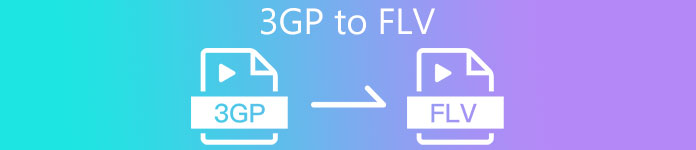
Bölüm 1. 3GP'yi FLV'ye Dönüştürmenin Mükemmel Yöntemleri [Çevrimdışı]
Video Converter Ultimate, kaliteden ödün vermeden 3GP dosyalarını FLV'ye dönüştürmek için mükemmel bir araçtır. Kullanıcılar, programın SuperSpeed teknolojisini kullanarak büyük dosyaları bile dakikalar içinde dönüştürebilir. Ayrıca uygulama, dosyalarınızı uygun gördüğünüz şekilde düzenlemenize olanak tanır: videolarınızı kırpın, döndürün ve kırpın; renk parametrelerini ayarlayın; video çözünürlüğünü ve bit hızını değiştirin; veya altyazı ekleyin. iPhone, iPad, Android tabanlı cihazlar, Xbox ve PlayStation dahil olmak üzere en popüler cihazların tümü bu yazılım tarafından desteklenebilir. Artık bu yazılıma kısa bir giriş biliyorsunuz, bu yazılımı kullanarak 3GP'yi FLV'ye nasıl dönüştüreceğinizi anlamanızın zamanı geldi.
Aşama 1: İlk önce yazılımı aşağıdaki butona tıklayarak indirin. Ücretsiz indirin aşağıda yer almaktadır. Windows veya Mac'te indirme şansınız var. İndirdikten sonra yazılımı bilgisayarınıza kurun ve tıklayarak çalıştırınız. Şimdi başla Yazılımı yükledikten sonra ekranınızda açılacak bir pencereye.
Ücretsiz indirinWindows 7 veya üstü içinGüvenli indirme
Ücretsiz indirinMacOS 10.7 veya üstü içinGüvenli indirme
Adım 2: Dönüştürmeyi başlatmak için önce bir dosya yüklemeniz ve bunu başararak, yazılımın arayüzünün ortasındaki + düğmesine tıklamanız veya video dosyalarınızı bilgisayarınızdan kolayca sürükleyebilirsiniz.
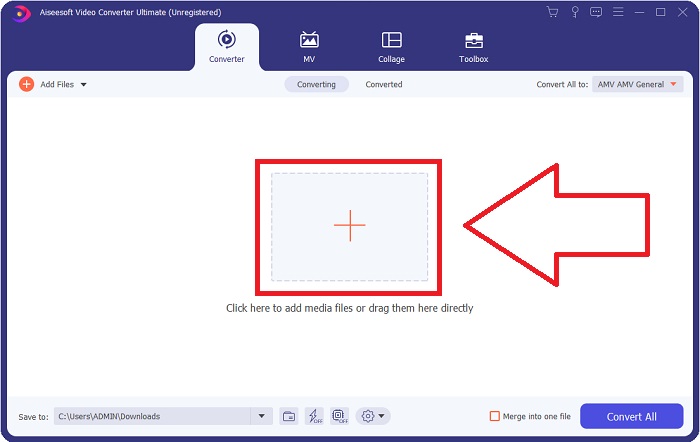
Aşama 3: Bir dosya yüklemeye devam ettikten sonra, şimdi FLV Ekranınızın sağ köşesinde bulunan format seçiminden format atın. Kullanabileceğiniz tüm olası özellikleri göstereceğinden, ne tür bir kalite istediğinizi seçebilirsiniz.
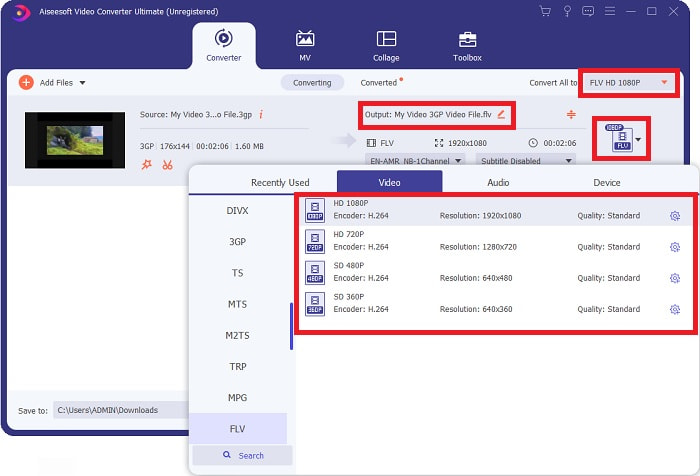
4. Adım: Sunulan kalite seçeneklerine rağmen, seçeneklerde tercih ettiğiniz kalite yoksa olmak istediğiniz kaliteyi yaratabilirsiniz. Dişli çark simgesini tıklayın ve bir pencere açıldıktan sonra görebileceğiniz tüm içeriği ayarlayın. Çözünürlük, video oynatma frekansındaki ekran görüntü kalitesi ve kare hızı hakkında konuşur; bit hızı, bir seferde kodlanan veri miktarı içindir. Son olarak, kodlayıcı video formatının teslimi içindir.
Adım 5: Son olarak, video çıkışınızda ihtiyacınız olan tüm ayarlamaları yaptıktan sonra, artık Hepsini dönüştür.
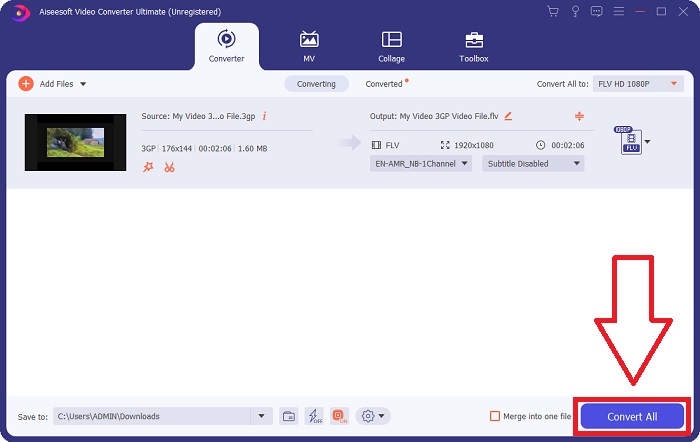
Bölüm 2. 3GP'yi FLV'ye Dönüştürmenin Başka Bir İlginç Yöntemi [Çevrimiçi]
Yazılımın kendisi ile yeterli; 3GP'yi FLV'ye dönüştürmenize kesinlikle yardımcı olabilecek bu çevrimiçi araçtan bahsedelim. sunum Çevrimiçi Ücretsiz Video Dönüştürücü 3GP ve FLV dahil olmak üzere birçok format bu çevrimiçi dönüştürücü tarafından desteklenir. Bir dosyayı yükleyerek doğrudan bilgisayarınızdan dönüştürebilirsiniz. 500 MB'tan daha önemli bir dosya yüklemek için, 3GP'yi FLV'ye dönüştürmek için bu çevrimiçi aracı kullanabilirsiniz. Kullanıcılar, dönüştürme başlamadan önce birçok ayarı değiştirebilir. Örneğin, ses codec bileşenini ve sesin yüksekliğini değiştirebilirsiniz. Ayrıca video çözünürlüğünü de değiştirebilirsiniz. Verilen tüm bilgilerden sonra, bilmeniz gereken tüm prosedürleri öğrenelim.
Aşama 1: İşte bağlantı çevrimiçi araç için. Birincil web sayfasının tarayıcınızda açılması için tıklayın. Tıklamak Dönüştürülecek Dosyaları Ekleyin çevrimiçi aracı çalıştırmak için kullanacağınız başlatıcıyı indirmek için. Başlatıcıyı yükleyin ve bir dosya yüklemeye başlayın.
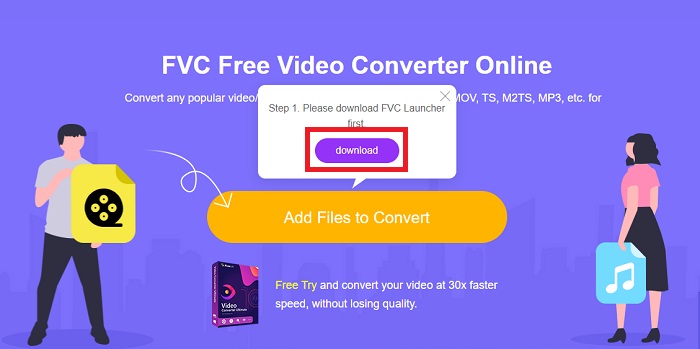
Adım 2: Bir dosya yüklemek için, Dönüştürülecek Dosyaları Ekleyin bir kez daha. Bir dosya yükledikten sonra, şimdi seçebilirsiniz FLV pencerenin alt köşesinde bulunan video formatlarının seçiminde video formatı.
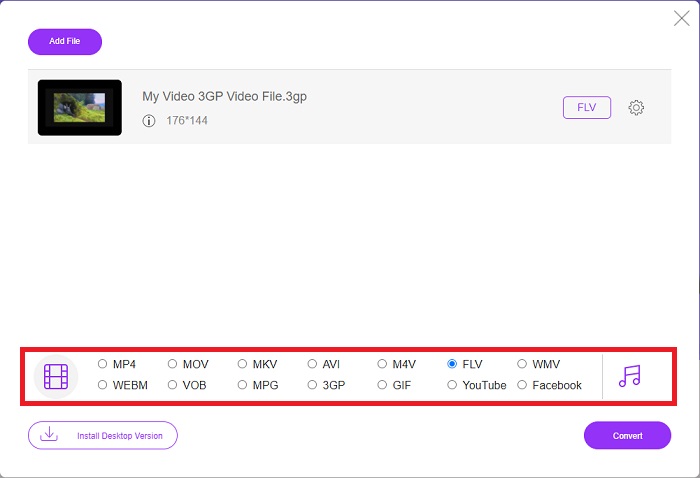
Aşama 3: Ayrıca, pencerenin sağ köşesinde bulunan, seçtiğiniz video formatının hemen yanındaki dişli simgesine tıklayarak videonuzun kalitesini veya çözünürlük, kare hızı veya bit hızı gibi diğer özellikleri düzenleyebilirsiniz. Çıktınızın tercih ettiğiniz tüm ayarlarını yaptıktan sonra, artık dosyayı tıklayarak dönüştürebilirsiniz. Dönüştürmek.
Bölüm 3. Genel Bakış: 3GP ve FLV
3GP formatında bir ses ve video klibi kaydetmek istediyseniz, doğru yere geldiniz! (3GPP). ISO medya dosyası formatı, bir multimedya kapsayıcı formatı olan 3GPP'nin temeli olarak hizmet eder. H.263 veya H.264 video akışları ve AMR-WB, AMR-WB+, AMR-NB, HE-AAC v1, AAC-LC veya Enhanced aacPlus ses akışlarının tümü desteklenir. Tipik olarak, 3GP dosyaları video çekmek için 3G cep telefonlarını kullanır, ancak kullanıcılar bunları bazı 2G ve 4G telefonlarda da oynatabilir. 3GP dosyaları hala kullanımda olmasına rağmen, daha verimli video formatları 3GPP formatının yerini aldığından popülerlikleri azalmıştır.
Ancak, Adobe Flash Video (FLV) kap biçiminde kaydedilen video dosyaları FLV belgeleridir. Ses ve video akışları, standart Flash ile aynı şekilde kodlanabilir. SWF formatı ve meta veri paketleri kısa bir başlık içerir. Flash Video Exporter eklentisi (Adobe Animate ile mevcuttur) veya FLV dosyalarını destekleyen bir uygulama, Flash Video içeriği üretebilir ve bunu FLV dosyaları olarak dışa aktarabilir. Adobe Media Encoder, videoyu QuickTime veya Windows Media formatlarında da kodlayabilir. Artık 3GP ve FLV hakkında bir fikriniz olduğuna göre, belirli konularda ayrıntıları bilmek için bir karşılaştırma tablosu sunuyoruz.
| Dosya uzantısı | 3GP | FLV |
| Dosya tipi | ISO Medya Dosyası | Flash Video Dosyası |
| Tarafından geliştirilmiş | Üçüncü Nesil Ortaklık Projesi | Adobe Sistemi |
| Artıları | 3GP dosya formatı video boyutunu ve ses bileşenlerini küçülttüğü için mobil kullanıcıların video dosyalarını paylaşması ve saklaması daha kolaydır. 3GP tasarımlı dosya formatı 3G özellikli cihazlar kullanıyor olsa da, birçok 2G ve 4G cihaz bu formatı oynatabilir. | Animasyon ve etkileşimli öğeler eklemek isteyen web siteleri için Adobe Flash mükemmel bir seçimdir. Uzun vadede, önemli bir etkisi olabilir. En yoğun döneminde Flash basit oyunlar kullandı. |
| Eksileri | Video ve ses akışları tek bir dosyaya sıkıştırılabilse de, kalite ve azaltılmış çözünürlük, kullanıcılar ses kalitesi, ekran çözünürlüğü, oynatma hızı vb. gibi diğer formatlara kıyasla kullanıcı deneyimini büyük ölçüde iyileştirebilir. | FLV'nin popülaritesinin son birkaç yılda azalması elbette bir dezavantaj. FLV içeriği oluşturmak çok zaman ve para gerektirir. Flash'ın bir başka dezavantajı, iOS cihazlarda görüntülenememesi ve yeni hayranları çekme yeteneğini ciddi şekilde sınırlandırmasıdır. |
| Programlar Video Formatını açar | ◆Hızlı Zaman Oyuncusu ◆Windows Medya Oynatıcı | ◆VLC Medya Oynatıcı ◆Adobe Flash Player |
Bölüm 4. 3GP'den FLV'ye Dönüştürme hakkında SSS
3GP kaliteli mi?
Değişken bit hızı ve kare hızı, tıpkı MP4'te olduğu gibi 3GP'yi destekler. 3GP, hala en yaygın iletişim biçimiyken, özellikli telefonlar için popüler bir biçimdi. Küçük bir videoya ihtiyacımız var çünkü geçmişte uzay bir lükstü. Kalite, o zamanlar telefonlarımızda bulunan patates kalitesinde kameralarla eşit, bu yüzden şaşırtıcı değil.
3GP neden oynamıyor?
Denemek 3GP dosyasını oynatma 3GP codec bileşenlerini desteklemiyorsa, varsayılan medya oynatıcınız yerine VLC Media Player'da. VLC harika bir açık kaynaklı video oynatıcıdır çünkü hemen hemen her video dosyasını oynatabilir. Windows ve iOS'a ek olarak VLC, Linux ve Android için de mevcuttur.
FLV uygun bir kayıt formatı mı?
Adobe Flash Player, bir FLV dosya formatı kullanır. Evrensel olarak desteklenen bir video formatı olarak en yaygın kullanılan formatlardan biridir. YouTube gibi çevrimiçi video akış platformları, FLV biçimini kullanmaktan yararlanır. Küçük bir dosya boyutuna sahip oldukları için çok uygundur. Burada en iyi FLV kaydediciler deneyebilirsin.
Sonuç
Genel olarak konuşursak, sizin için sağlanan tüm dönüştürücüler, kullanmayı düşünmeniz gereken en iyi ve en çok önerilen yazılım ve çevrimiçi dönüştürücülerdir. Bu profesyonel ve kullanıcı dostu özelliklere sahip olduklarından, bu ikisini diğer yazılım ve çevrimiçi araçlarla karşılaştıramazsınız. Keyifle kullanın ve kullandıktan sonra yorum yazmayı unutmayın.



 Video Dönüştürücü Ultimate
Video Dönüştürücü Ultimate Ekran kaydedicisi
Ekran kaydedicisi


